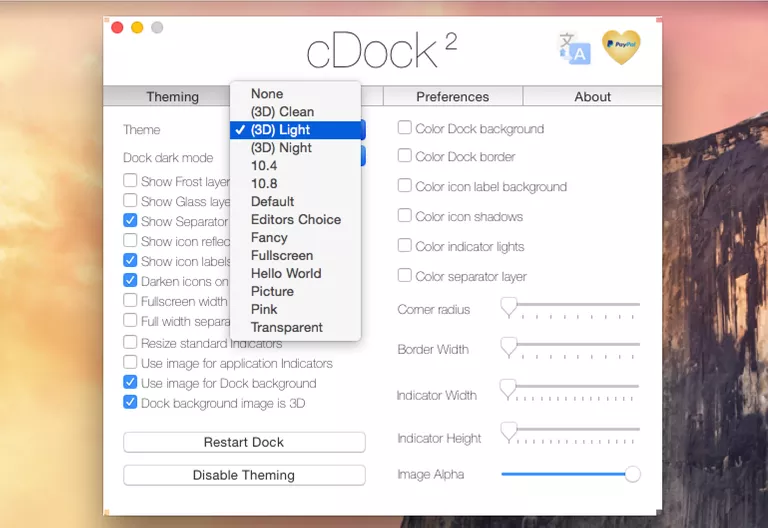
El Mac’s Dock ha sido objeto de algunas revisiones a lo largo del tiempo. Comenzó como un muelle 2D básico que era plano y ligeramente translúcido e incluía los elementos originales de la interfaz Aqua pinstripe que formaban parte de OS X Puma.
OS X Cheetah y Tiger’s Dock tenían el mismo aspecto, aunque las rayas de Aqua ya no estaban.
OS X Leopard (10.5.x) introdujo el Dock 3D, que hace que los iconos del Dock parezcan estar de pie en una cornisa. A algunas personas les gusta el nuevo aspecto y otras prefieren el aspecto 2D más antiguo de OS X Tiger (10.4.x). OS X Mountain Lion y Mavericks mantuvieron el aspecto tridimensional añadiendo una apariencia de vidrio a la cornisa del muelle.
Con el lanzamiento de OS X Yosemite, el Dock volvió a su aspecto 2D original, menos las rayas de alfileres con temática Aqua.
Si el Dock 3D no es de su agrado, puede utilizar Terminal para cambiar a la implementación visual 2D. ¿No puedes decidirlo? Pruébalos a los dos. El cambio de uno a otro toma unos minutos.
Existen dos métodos básicos para cambiar el aspecto del Dock de 2D a 3D y viceversa. El primero utiliza Terminal; este consejo funcionará con OS X Leopard, Snow Leopard, Lion y Mountain Lion. El segundo método utiliza una aplicación de terceros llamada cDock, que no sólo puede cambiar el aspecto 2D/3D del Dock, sino que también proporciona algunas otras personalizaciones que puedes realizar en el Dock.
En primer lugar, el método Terminal.
Índice de contenidos
Utilice Terminal para aplicar un efecto 2D al Dock
-
Terminal de lanzamiento, ubicado en /Aplicaciones/Servicios Públicos/Terminal.
-
Introduzca la siguiente línea de comandos en el terminal. Puede copiar/pegar el texto en el Terminal, o simplemente escribir el texto como se muestra. El comando es una sola línea de texto, pero su navegador puede dividirlo en varias líneas. Asegúrese de introducir el comando como una sola línea en la aplicación Terminal.
defaults write com.apple.dock no-glass -boolean YES
-
Pulsar enter o return .
-
Introduzca el siguiente texto en el terminal. Si escribe el texto en lugar de copiarlo/pegarlo, asegúrese de que coincide con el caso de text.killall Dock
-
Pulsar enter o return .
-
El Dock desaparecerá por un momento y luego reaparecerá.
-
Introduzca el siguiente texto en la Terminal . exit
-
Pulsar enter o return .
-
El comando exit hará que Terminal finalice la sesión actual. A continuación, puede salir de la aplicación Terminal.
Utilice Terminal para aplicar un efecto 3D en el Dock
-
Inicie la Terminal , ubicada en /Aplicaciones/Utilidades/Terminal.
-
Introduzca la siguiente línea de comandos en el terminal. Puede copiar/pegar el texto en el Terminal, o simplemente escribir el texto como se muestra. El comando es una sola línea de texto, pero su navegador puede dividirlo en varias líneas. Asegúrese de introducir el comando como una sola línea en la aplicación Terminal. default.write com.apple.dock no-glass -boolean NO
-
Pulse Intro o Volver.
-
Introduzca el siguiente texto en el terminal. Si escribe el texto en lugar de copiarlo/pegarlo, asegúrese de que coincida con el caso del texto.
killall Dock
-
Pulse Intro o Volver.
-
El Dock desaparecerá por un momento y luego reaparecerá.
-
Introduzca el siguiente texto en Terminal.exit
-
Pulse Intro o Volver.
-
El comando exit hará que Terminal finalice la sesión actual. A continuación, puede salir de la aplicación Terminal.
Uso de cDock
Para los Mavericks de OS X o posteriores puedes usar cDock, una utilidad que te da la posibilidad de alterar el aspecto 2D/3D del Dock así como controlar la transparencia, usar indicadores personalizados, controlar sombras de iconos y reflejos, añadir o quitar espaciadores de Dock, y un poco más.
Si está usando OS X Mavericks u OS X Yosemite, cDock es una instalación simple; simplemente descargue cDock, mueva la aplicación a la carpeta /Applications y luego ejecútela.
cDock y SIP
Aquellos de ustedes que usan OS X El Capitan o más tarde tienen una instalación más dura por delante. cDock trabaja instalando SIMBL (SIMple Bundle Loader), un cargador InputManager que permite a los desarrolladores añadir capacidades a los procesos de sistema existentes, como el Dock. Con el lanzamiento de El Capitan, Apple añadió SIP (System Integrity Protection), una medida de seguridad que evita que el software potencialmente malicioso modifique los recursos protegidos de tu Mac.
cDock en sí mismo no es en absoluto malicioso, pero los métodos que utiliza para modificar el Dock están impedidos por el sistema de seguridad SIP.
Si desea usar cDock en OS X El Capitan o más tarde, primero debe deshabilitar el sistema SIP, y luego instalar cDock. En realidad no recomiendo desactivar SIP sólo para poder aplicar un Dock 2D/3D, pero la decisión es suya. cDock incluye las instrucciones para desactivar SIP.
Las instrucciones SIP en cDock no incluyen los pasos para volver a activar SIP. Una vez que haya instalado correctamente cDock, puede volver a activar el sistema de protección del sistema; no es necesario que lo deje desactivado. Estos son los pasos para volver a activar SIP.
Habilitar SIP
-
Inicie su Mac utilizando la partición de recuperación.
-
Inicie Terminal desde la partición de recuperación y, a continuación, escriba el siguiente comando:
csrutil enable
-
Pulse Return o Enter.
-
Salir de la terminal.
-
Reinicie su Mac normalmente.
Eso es todo por esta propina. Las versiones 2D y 3D del Dock tienen exactamente la misma funcionalidad. Es sólo cuestión de decidir qué estilo visual prefieres y si quieres jugar con el sistema de seguridad SIP del Mac.
Referencia
página man predeterminada
página killall man







